Maison >outils de développement >VSCode >Comment créer un projet Django en utilisant vscode
Comment créer un projet Django en utilisant vscode
- 王林original
- 2020-01-09 10:20:2110881parcourir
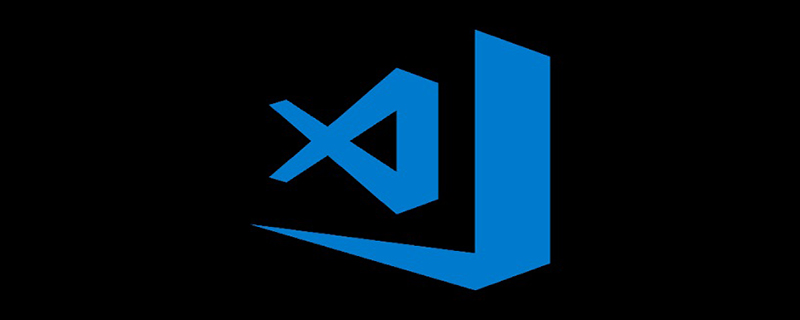
1. Préparatifs préliminaires
1. Installez Python, utilisez pip pour installer pylint et yapf :
pip install pylint yapf
2. 🎜 >https://code.visualstudio.com/
3. Installez le plug-in Python (officiellement publié par Microsoft) Une fois l'installation terminée, cliquez surRecharger. pour redémarrer vscode et activer le plug-in Python
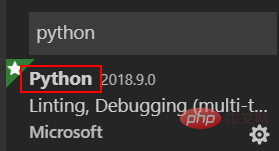
1. Ouvrez la ligne de commande
pip install flake8
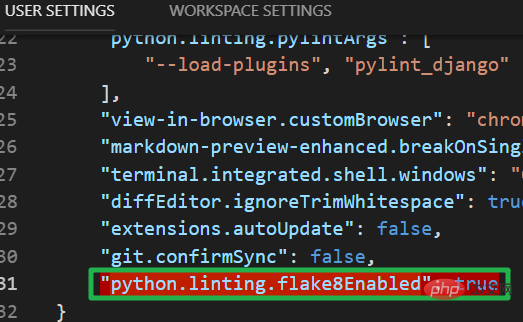
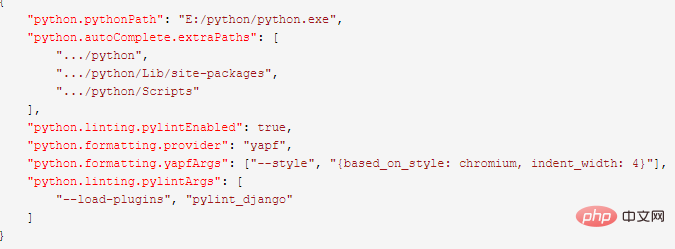
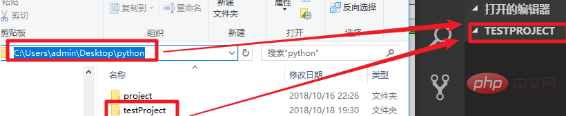
django-admin startproject project_name

python manage.py startapp app_name

{
// 使用 IntelliSense 了解相关属性。
// 悬停以查看现有属性的描述。
"version": "0.2.0",
"configurations": [{
"name": "Python: Current File (Integrated Terminal)",
"type": "python",
"request": "launch",
"program": "${file}",
"console": "integratedTerminal"
},
{
"name": "Python: Attach",
"type": "python",
"request": "attach",
"port": 5678,
"host": "localhost"
},
{
"name": "Python: Module",
"type": "python",
"request": "launch",
"module": "enter-your-module-name-here",
"console": "integratedTerminal"
},
{
"name": "Python: Django",
"type": "python",
"request": "launch",
"program": "${workspaceFolder}/HelloWorld/manage.py",
"console": "integratedTerminal",
"args": [
"runserver",
"8080", //配置Django端口
"--noreload",
"--nothreading"
],
"django": true
},
{
"name": "Python: Flask",
"type": "python",
"request": "launch",
"module": "flask",
"env": {
"FLASK_APP": "app.py"
},
"args": [
"run",
"--no-debugger",
"--no-reload"
],
"jinja": true
},
{
"name": "Python: Current File (External Terminal)",
"type": "python",
"request": "launch",
"program": "${file}",
"console": "externalTerminal"
}
]
} 5. Vue du navigateur Effet
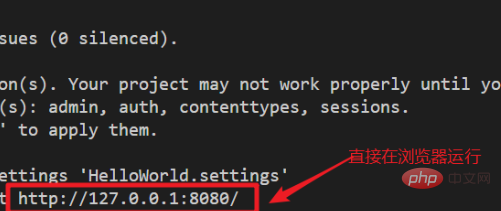
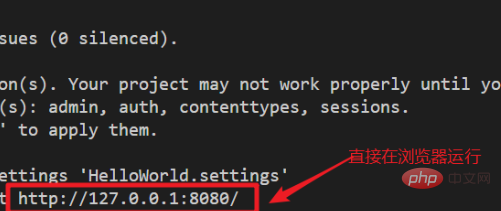
Ce qui précède est le contenu détaillé de. pour plus d'informations, suivez d'autres articles connexes sur le site Web de PHP en chinois!
Déclaration:
Le contenu de cet article est volontairement contribué par les internautes et les droits d'auteur appartiennent à l'auteur original. Ce site n'assume aucune responsabilité légale correspondante. Si vous trouvez un contenu suspecté de plagiat ou de contrefaçon, veuillez contacter admin@php.cn

